Thông tin liên hệ
- 036.686.3943
- admin@nguoicodonvn2008.info

Thêm trang web thành bookmark hoặc thêm vào thư mục yêu thích giúp chúng ta dễ dàng truy cập trang web nào đó nhanh chóng khi cần. Thao tác tạo thư mục yêu thích trong Microsoft Edge cho phép bạn sắp xếp và truy cập các trang web yêu thích dễ dàng, nhanh chóng, theo từng chủ đề và loại thư mục khác nhau. Dưới đây là hướng dẫn tạo thư mục yêu thích trong Microsoft Edge.
Bước 1:
Tại giao diện trên trình duyệt Edge bạn nhấn vào biểu tượng dấu sao như hình dưới đây.
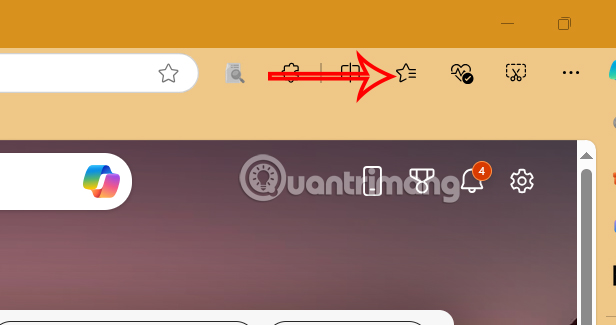
Hiển thị tùy chọn bên dưới bạn nhấn vào Thanh thư mục yêu thích để tùy chỉnh.
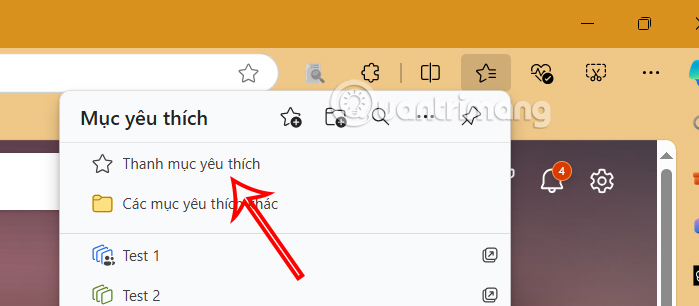
Lúc này người dùng nhấn vào biểu tượng thư mục để tạo thư mục yêu thích trên Edge.
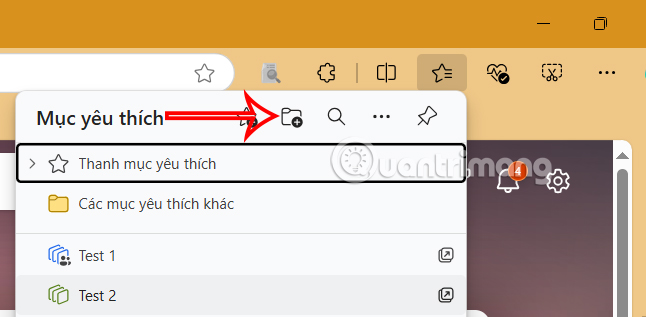
Bước 2:
Tại đây người dùng nhập tên mới cho thư mục yêu thích trên Edge là được.
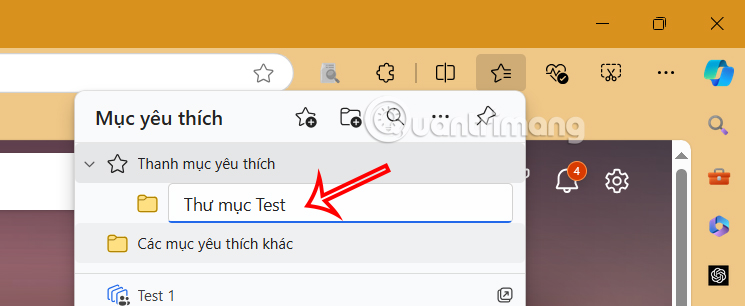
Bước 3:
Mỗi khi bạn lưu lại 1 trang web yêu thích nào đó thì bạn nhấn vào biểu tượng ngôi sao rồi chọn thư mục yêu thích muốn lưu lại trang web, nhấn Hoàn tất ở bên dưới để lưu lại là được.
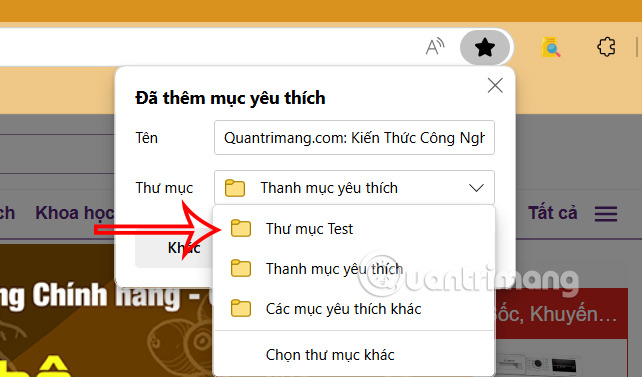
Bước 1:
Tại giao diện trên trình duyệt Edge điện thoại chúng ta nhấn vào biểu tượng 3 dấu gạch ngang ở bên dưới. Hiển thị các tùy chọn bên dưới, bạn nhấn vào Mục yêu thích.
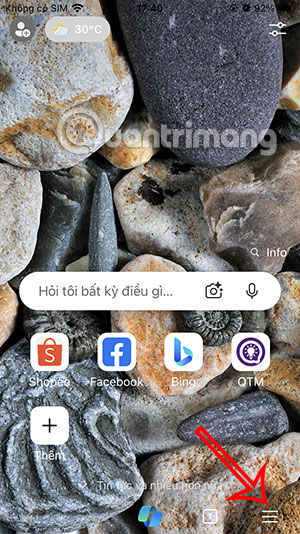
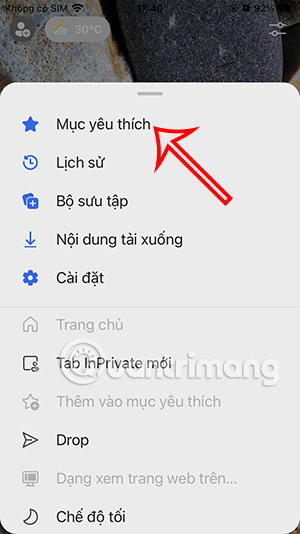
Bước 2:
Nhấn tiếp vào Yêu thích trên di động để tiếp tục. Bạn nhấn vào Thêm thư mục để tạo.
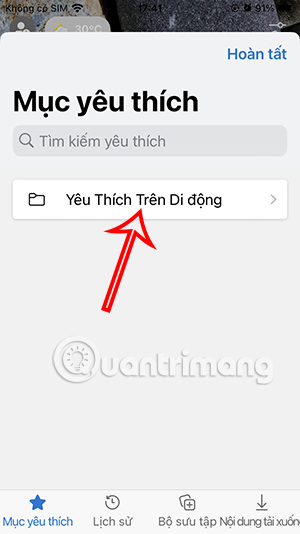
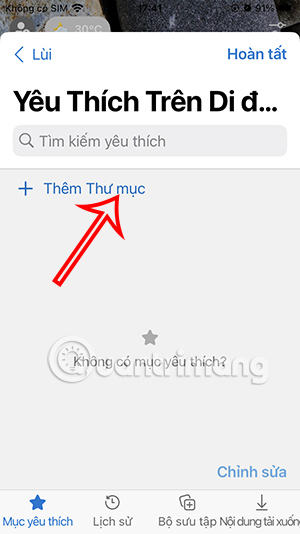
Điền tên thư mục yêu thích trên Edge điện thoại rồi nhấn Hoàn tất ở góc phải trên cùng để lưu lại.
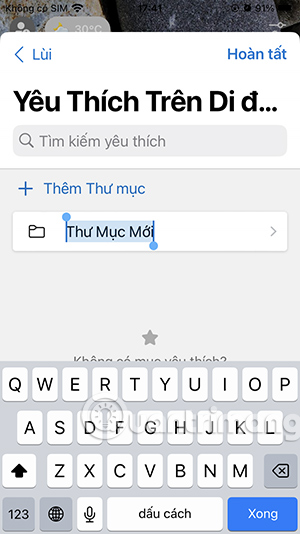
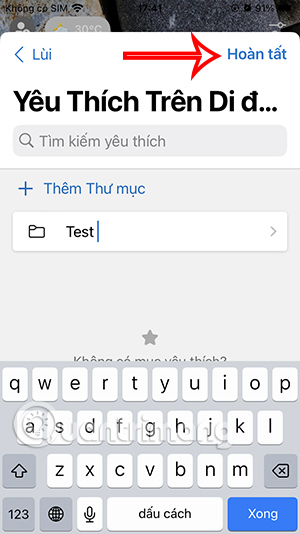
Bước 3:
Bạn truy cập trang web bất kỳ sau đó nhấn tiếp vào biểu tượng 3 dấu gạch ngang bên dưới, chọn tiếp vào Mục yêu thích.
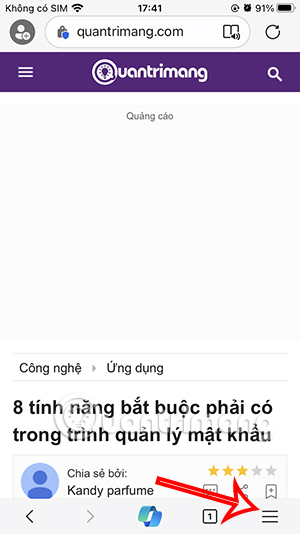
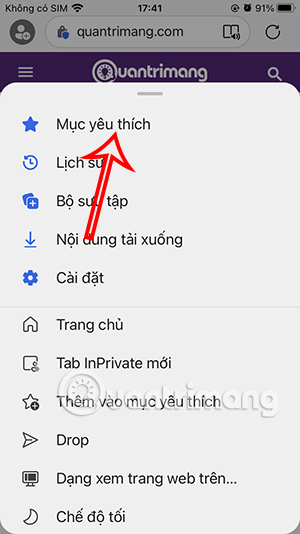
Bước 4:
Hiển thị thư mục yêu thích trên Edge điện thoại đã tạo. Bạn nhấn vào thư mục yêu thích muốn thêm trang web vào. Lúc này bạn nhấn vào Thêm vào mục yêu thích ở bên dưới.
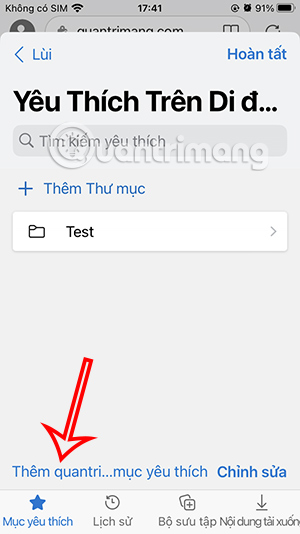
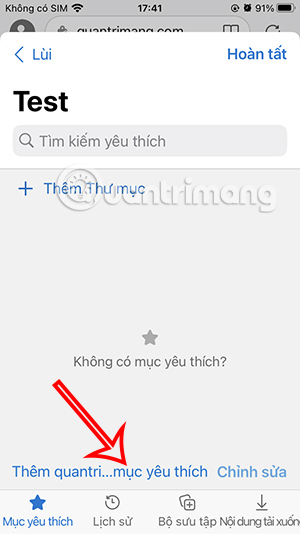
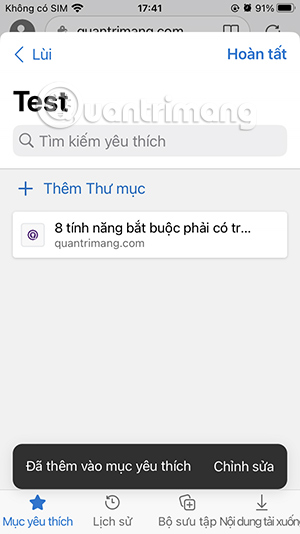
Bước 5:
Như vậy bạn đã thêm trang web vào mục yêu thích trên Edge. Nếu muốn xóa trang web chỉ cần vuốt sang bên trái, chọn Xóa để thực hiện.
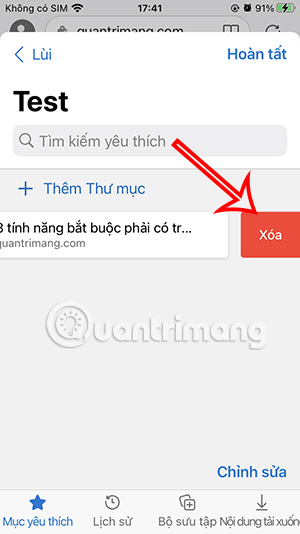
Nguồn tin: Quantrimang.com:
Ý kiến bạn đọc
Những tin mới hơn
Những tin cũ hơn
 Cách đưa ứng dụng ra màn hình máy tính Win 11
Cách đưa ứng dụng ra màn hình máy tính Win 11
 Cách cố định ảnh chèn trong Excel
Cách cố định ảnh chèn trong Excel
 Datetime trong Python
Datetime trong Python
 Hướng dẫn bật Hardware Accelerated GPU Scheduling Windows 11
Hướng dẫn bật Hardware Accelerated GPU Scheduling Windows 11
 Hướng dẫn ẩn mục Network trong File Explorer Windows 11
Hướng dẫn ẩn mục Network trong File Explorer Windows 11
 Chào ngày mới thứ 6, lời chúc thứ 6 vui vẻ
Chào ngày mới thứ 6, lời chúc thứ 6 vui vẻ
 Cách phục chế ảnh cũ bằng AI Gemini
Cách phục chế ảnh cũ bằng AI Gemini
 99+ Cap về bản thân, stt về bản thân hay, đáng suy ngẫm
99+ Cap về bản thân, stt về bản thân hay, đáng suy ngẫm
 3 công thức khiến bảng tính Excel của bạn liên tục chậm
3 công thức khiến bảng tính Excel của bạn liên tục chậm
 Quan điểm sống YOLO và lời cảnh tỉnh về sức khỏe tài chính
Quan điểm sống YOLO và lời cảnh tỉnh về sức khỏe tài chính
 Tự nhiên lại thấy nhớ
Tự nhiên lại thấy nhớ
 9 GNOME extension hữu ích ít được biết đến
9 GNOME extension hữu ích ít được biết đến
 Tạo và sử dụng các macro tự động trong Word 2010
Tạo và sử dụng các macro tự động trong Word 2010
 Cách thiết lập PSWindowsUpdate và UpdGUI để thoát khỏi sự phiền toái khi cập nhật Windows
Cách thiết lập PSWindowsUpdate và UpdGUI để thoát khỏi sự phiền toái khi cập nhật Windows
 Các hàm Python tích hợp sẵn
Các hàm Python tích hợp sẵn
 Tìm hiểu về Double Commander: Trình duyệt file nguồn mở miễn phí đánh bại Windows File Explorer
Tìm hiểu về Double Commander: Trình duyệt file nguồn mở miễn phí đánh bại Windows File Explorer
 Cách tạo khung viền trang bìa trong Word
Cách tạo khung viền trang bìa trong Word
 8 tính năng Windows mà bạn ước gì mình biết đến sớm hơn
8 tính năng Windows mà bạn ước gì mình biết đến sớm hơn
 6 ứng dụng ghi chú mã nguồn mở tốt nhất
6 ứng dụng ghi chú mã nguồn mở tốt nhất
